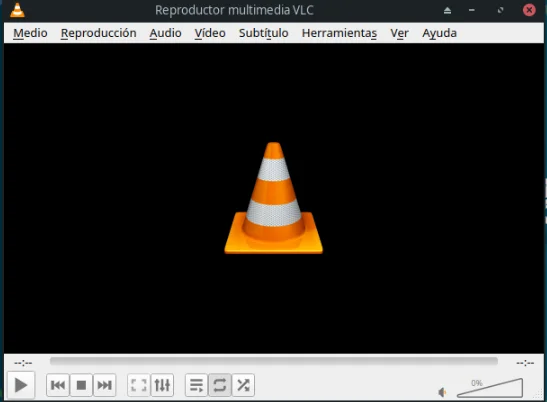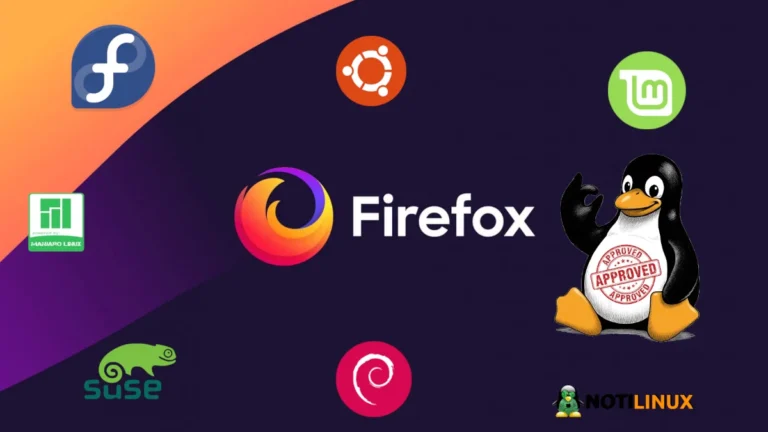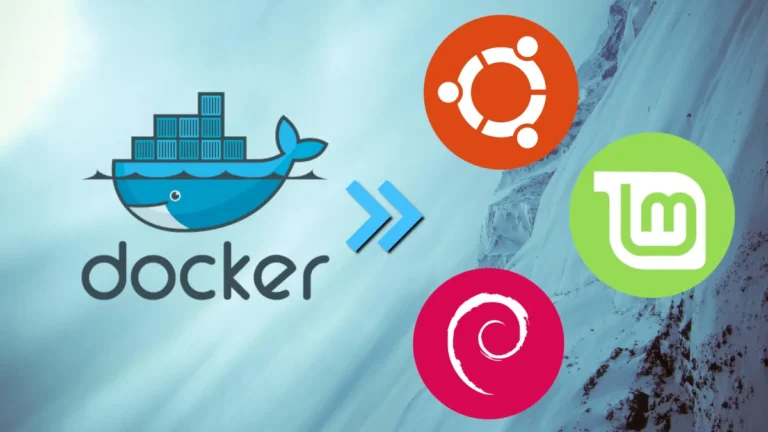¿Cómo instalar VLC en Linux? Guía completa para Debian, Ubuntu, Fedora, Arch y derivados
VLC Media Player es uno de los reproductores multimedia más versátiles y confiables disponibles para sistemas Linux. Es gratuito, de código abierto y compatible con una amplia variedad de formatos de audio y video sin necesidad de códecs adicionales. Además, ofrece características avanzadas como transmisión en red, grabación de pantalla, subtítulos personalizados y compatibilidad con listas de reproducción.
En este artículo, te explicamos cómo instalar VLC en las principales distribuciones de Linux: Ubuntu/Debian, Fedora y Arch Linux, utilizando los gestores de paquetes tradicionales (apt, dnf, pacman) y también métodos universales como Flatpak y Snap.
¿Por qué elegir VLC en Linux?
- Compatible con casi todos los formatos multimedia (MP4, MKV, MP3, FLAC, etc.)
- Sin necesidad de instalar códecs adicionales
- Ligero y rápido incluso en hardware modesto
- Permite convertir archivos, transmitir por red y sincronizar subtítulos
- Completamente gratuito y de código abierto (proyecto VideoLAN)
Instalación de VLC en distintas distribuciones Linux
– Debian, Ubuntu, Mint y derivados
Usando APT (recomendado)
sudo apt update
sudo apt install vlcUsando Snap
sudo snap install vlcUsando Flatpak
flatpak install flathub org.videolan.VLC– Fedora, RHEL y derivados
Usando DNF con RPM Fusion
sudo dnf install https://download1.rpmfusion.org/free/fedora/rpmfusion-free-release-$(rpm -E %fedora).noarch.rpm
sudo dnf install vlcUsando Flatpak
flatpak install flathub org.videolan.VLCUsando Snap
sudo ln -s /var/lib/snapd/snap /snap
sudo snap install vlc– Arch Linux, Manjaro y derivados
Usando Pacman
sudo pacman -Syu vlcUsando Flatpak
flatpak install flathub org.videolan.VLCUsando Snap
sudo snap install vlcSolución a errores comunes
1. VLC no se abre desde Snap o Flatpak
Ejecutar VLC desde terminal para obtener información del error. En Flatpak:
flatpak run org.videolan.VLC2. No accede a carpetas personales (Flatpak)
flatpak override org.videolan.VLC --filesystem=home3. Problemas con el video (pantalla negra, errores de renderizado)
Ir a Herramientas → Preferencias → Vídeo y cambiar la salida de video a “X11” o “OpenGL”.
4. El paquete no se encuentra en el repositorio
Asegurate de haber habilitado los repositorios necesarios (como RPM Fusion en Fedora) y haber actualizado el sistema.
Conclusión
Instalar VLC en Linux es un proceso rápido y directo si se utilizan las herramientas correctas para cada distribución. Su gran compatibilidad de formatos, estabilidad y funciones avanzadas lo convierten en una de las mejores opciones para reproducir contenido multimedia en cualquier entorno Linux.
Además, al estar disponible como paquete nativo, Snap y Flatpak, ofrece gran flexibilidad para adaptarse al entorno de cada usuario. Recomendamos siempre usar el método nativo cuando sea posible para mejor integración y rendimiento, aunque Flatpak y Snap son ideales para entornos aislados o versiones más nuevas.
Podés consultar más detalles y documentación oficial en el sitio de VLC Media Player.